百度网盘电脑版新建在线文档的方法教程
2023-09-11 10:55:54作者:极光下载站
百度网盘是一款非常好用的办公类软件,我们可以在其中存储大量文件资料,很多小伙伴都在使用。如果我们需要在电脑版百度网盘中创建在线文档,小伙伴们知道具体该如何操作吗,其实操作方法是非常简单的,只需要进行几个非常简单的操作步骤就可以了,小伙伴们可以打开自己的软件后跟着下面的图文步骤一起动手操作起来。如果小伙伴们还没有该软件,可以在本教程末尾处进行下载和安装,方便后续需要的时候可以快速打开进行使用。接下来,小编就来和小伙伴们分享具体的操作步骤了,有需要或者是有兴趣了解的小伙伴们快来和小编一起往下看看吧!
操作步骤
第一步:双击打开电脑版百度网盘,登录自己的账号;
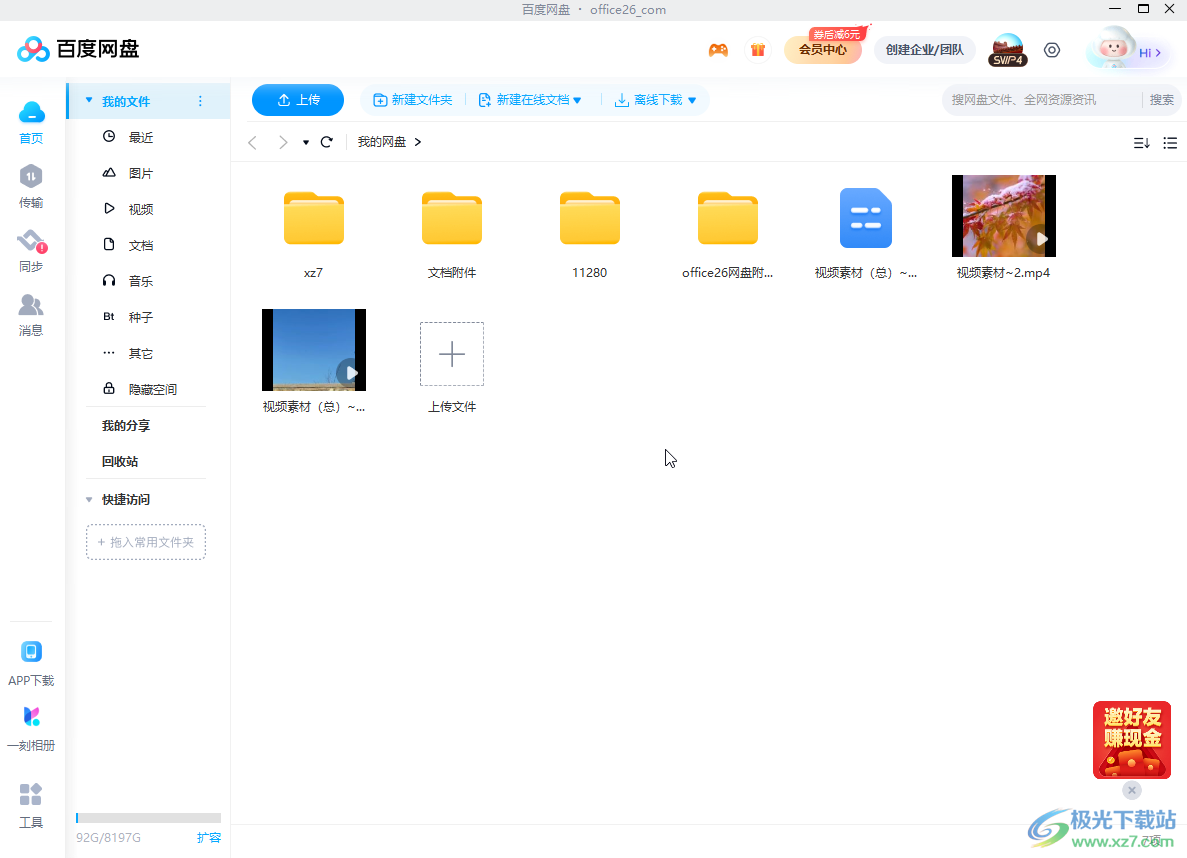
第二步:在首页点击上方的“新建在线文档”,在展开的子选项中可以选择新建空白文档,也可以选择使用模板;
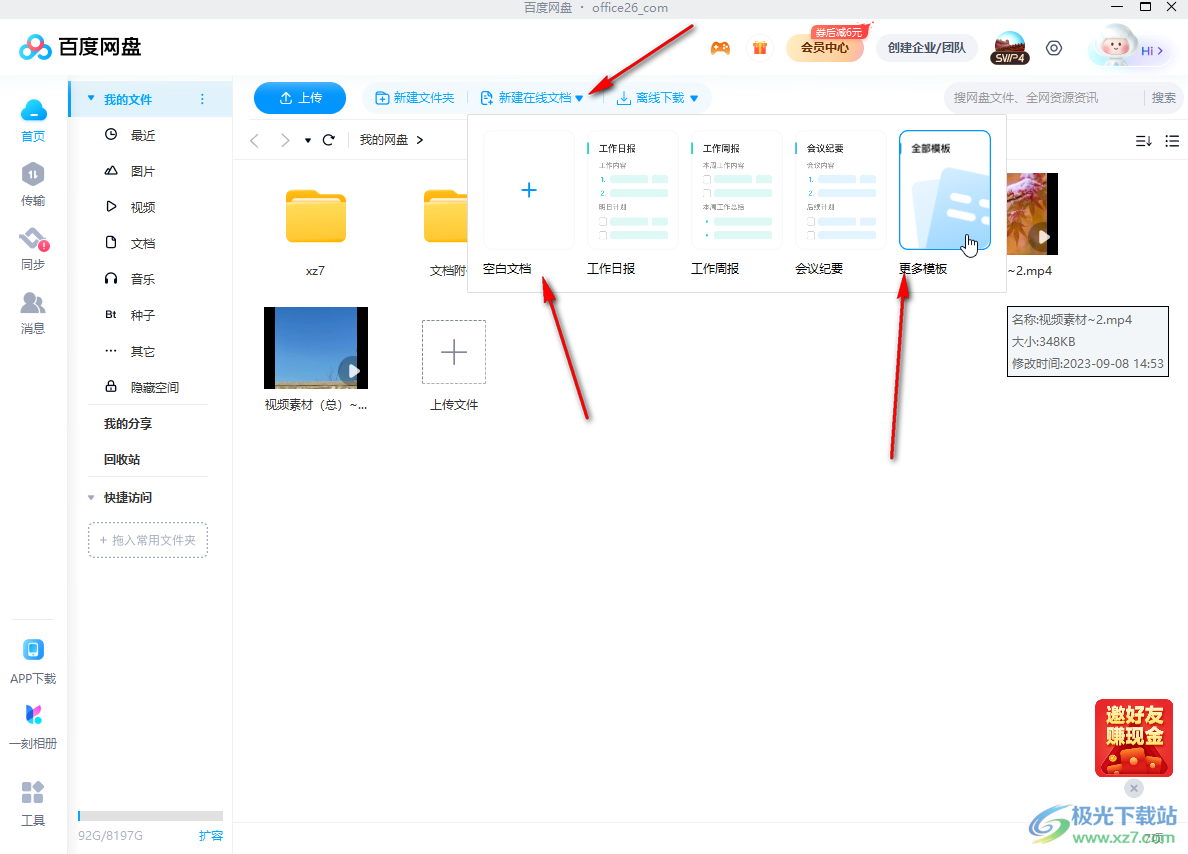
第三步:我们可以根据自己的实际需要按照不同的分类查找模板,鼠标悬停在某个模板上后可以选择预览或者使用模板 ;
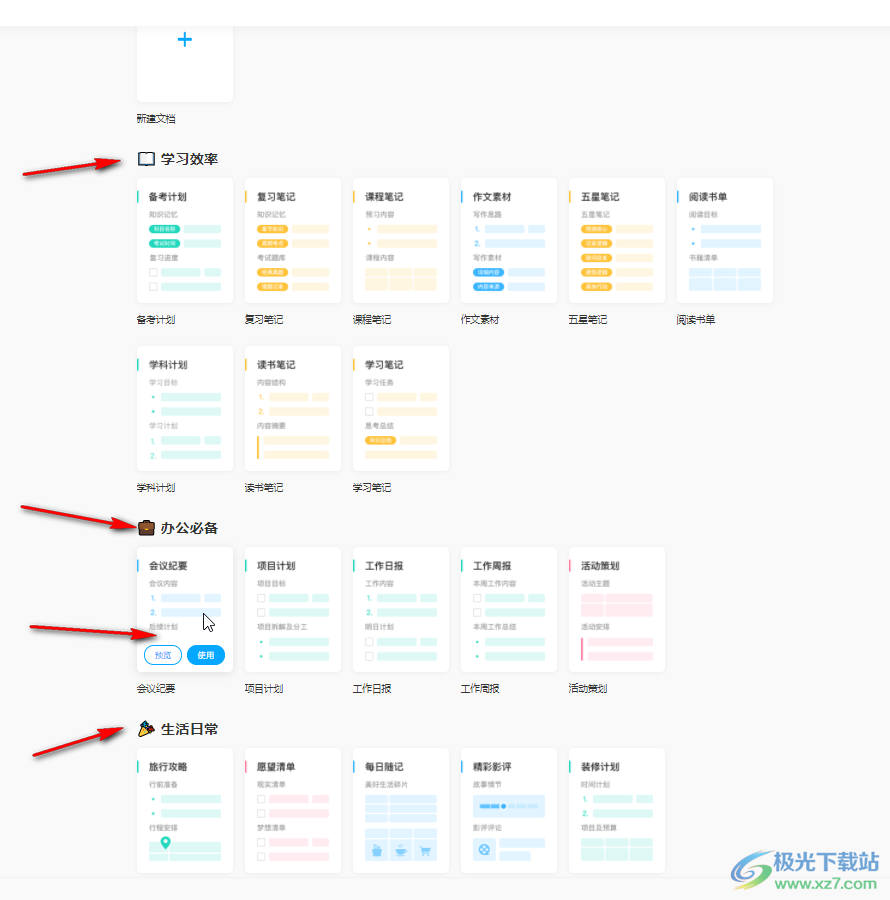
第四步:点击使用某个模板后,可以自由编辑需要的信息内容,插入需要的附件等;
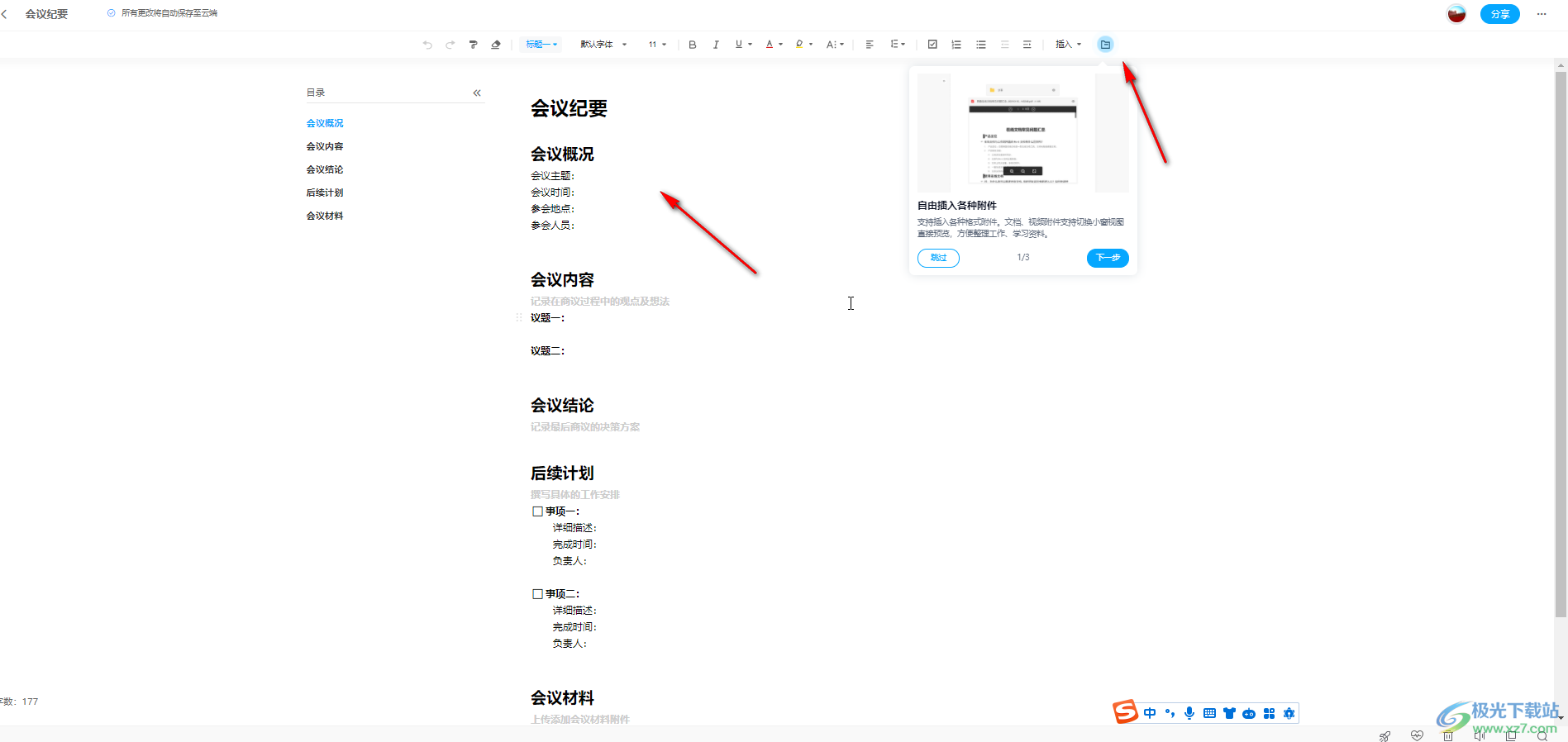
第五步:也可以新建空白文档后自由编辑需要的内容,完成编辑后可以在右侧点击分享文档。
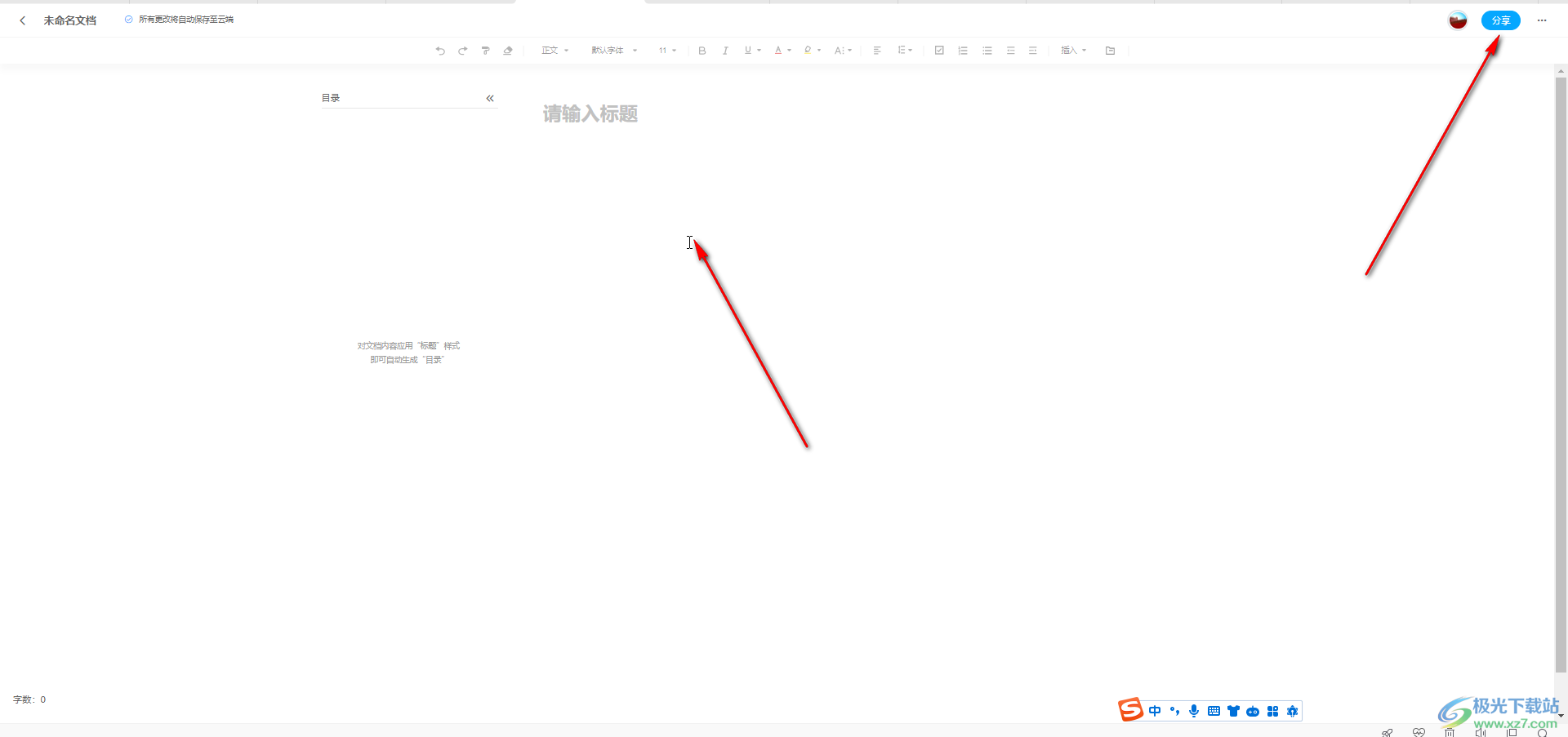
以上就是电脑版百度网盘中新建在线文档的方法教程的全部内容了。上面的步骤操作起来都是非常简单的,小伙伴们可以打开自己的软件后一起动手操作起来,看看效果。
